首页 > 电脑教程
大师为你分析win7系统office2007无法安装的还原教程
2021-12-11 18:14:07 电脑教程今天教大家一招关于win7系统office2007无法安装的解决方法,近日一些用户反映win7系统office2007无法安装这样一个现象,当我们遇到win7系统office2007无法安装这种情况该怎么办呢?我们可以1、首先进入“C:Users用户名AppDataLocal”下找到“Temp”文件夹,然后右击选择属性设置赋予此文件夹system完全控制权限即可; 2、接着打开开始菜单中的运行对话框并输入“%SystemDrive%Documents and Settings”,然后回车;下面跟随小编脚步看看win7系统office2007无法安装详细的解决方法:
1、首先进入“C:Users用户名AppDataLocal”下找到“Temp”文件夹,然后右击选择属性设置赋予此文件夹system完全控制权限即可;
2、接着打开开始菜单中的运行对话框并输入“%SystemDrive%Documents and Settings”,然后回车;
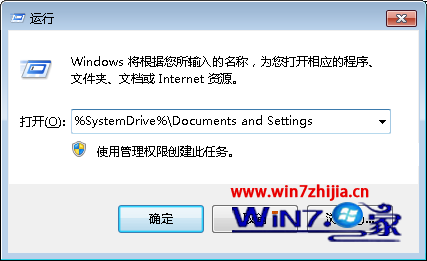
3、然后进入你自己的帐号下,右击“Temp”目录,选择“属性”命令;
4、在弹出的对话框中切换到“安全”选项卡,并单击“添加”按钮;
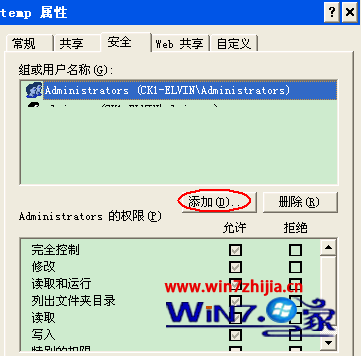
5、接着在弹出来的窗口中输入“System”,再点击“检查名称”按钮,并单击“确定”按钮;
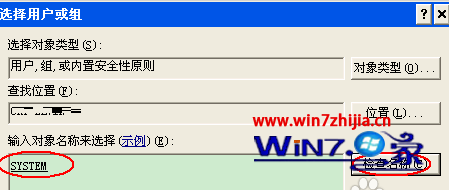
6、然后再返回的对话框中,给“System”赋予全部的权限,之后“确定”即可;

7、如果不能添加权限的话,就需要单击“temp 属性”对话框的“安全”选项卡下的“高级”按钮,然后取消勾选“从父项继承...”复选框,并单击“确定”按钮,最后重新添加权限就可以了。
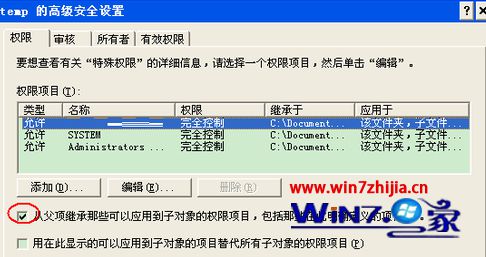
关于windows7旗舰版系统下office2007无法安装如何解决就跟大家讲解到这边了,有遇到这样问题的朋友们可以通过上面的方法进行解决吧,希望可以帮助到大家哦
是不是困扰大家许久的win7系统office2007无法安装的解决方法问题已经解决了呢?方法还是很简单的,如果还有不清楚的可以参考以上的教程,相信这篇文章一定可以帮到大家!
相关教程推荐
- 2021-11-11 win7能再还原到win10吗,win10变成win7怎么还原
- 2021-09-30 win7怎么调整屏幕亮度,win7怎么调整屏幕亮度电脑
- 2021-11-26 win7笔记本如何开热点,win7电脑热点怎么开
- 2021-11-25 360如何重装系统win7,360如何重装系统能将32改成
- 2021-11-12 win7未能显示安全选项,win7没有安全模式选项
- 2021-11-19 联想天逸5060装win7,联想天逸310装win7
- 2021-07-25 win7无法禁用触摸板,win7关闭触摸板没有禁用选项
- 2021-07-25 win7卡在欢迎界面转圈,win7欢迎界面一直转圈
- 2021-11-12 gta5一直在载入中win7,win7玩不了gta5
- 2021-09-16 win7一直卡在还原更改,win7一直卡在还原更改怎么